
Всем привет! Сегодня я расскажу вам о том, как создать бота в Телеграм и зачем это может понадобиться владельцу популярного канала. Сразу хочу успокоить – уметь программировать не нужно. Хотя, конечно, если вы заядлый программист, то флаг вам в руки. Говорят, это достаточно просто.
Итак, зачем же нужны боты в Telegram и как их создать новичку? Как настроить меню, добавить команды или активировать автопостинг из социальных сетей? Давайте разбираться.
Зачем нужны боты
Telegram один из самых популярных мессенджеров в России, постепенно завоёвывающий любовь и признание во всём мире. Его создателем является Павел Дуров, некогда создавший социальную сеть ВКонтакте. Мессенджер обладает множеством функций, при этом он абсолютно бесплатный. Даже стикеры вы можете подключить на халяву или сделать самостоятельно.
Одной из уникальных и очень удобных фишек приложения считаются боты. Они служат для выполнения самых разных задач:
- Создания рассылки из социальных сетей,
- Украшения постов в чатах и каналах,
- Проведения опросов среди подписчиков,
- Для ответов на часто задаваемые вопросы,
- Показа новостей,
- Чтобы развлекать подписчиков.
Как видите, вариантов использования много, а ведь я назвал далеко не все. Но, могу вас заверить, без помощи бота создать по настоящему интересный и полезный канал, посты в котором будут привлекать пользователей и подталкивать их к подписке – невозможно.
Способы создания бота в Telegram
Всего существует два способа, как можно сделать помощника для чата или канала. Первый, как вы уже могли догадаться – для программистов. Добавлю только, что для работы придется воспользоваться Telegram API. Я в этом не силен, поэтому выбираю второй вариант. Он не требует никаких дополнительных навыков и вполне подходит новичкам.
Как создать
Для начала вам нужно найти @Manybot и подписаться на него, нажав кнопку «Запустить»:
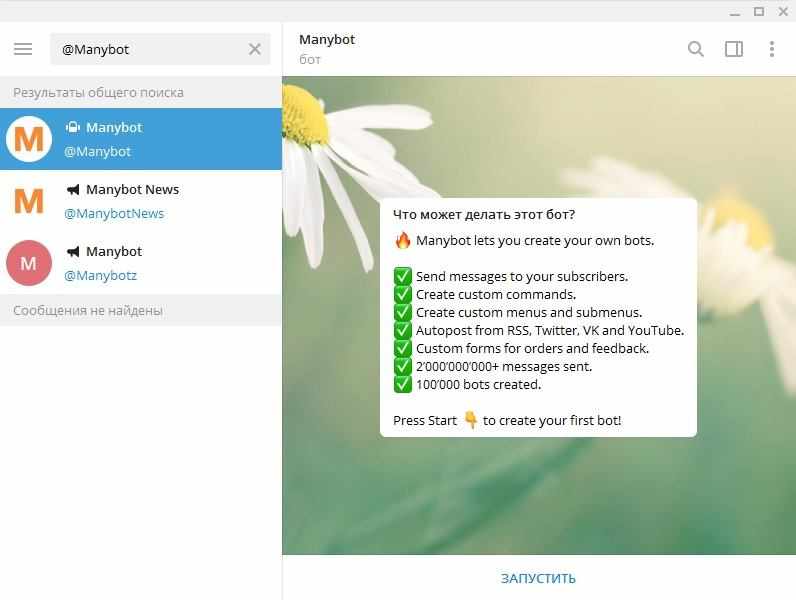
Чтобы не париться с языком – выбираем «Русский»:
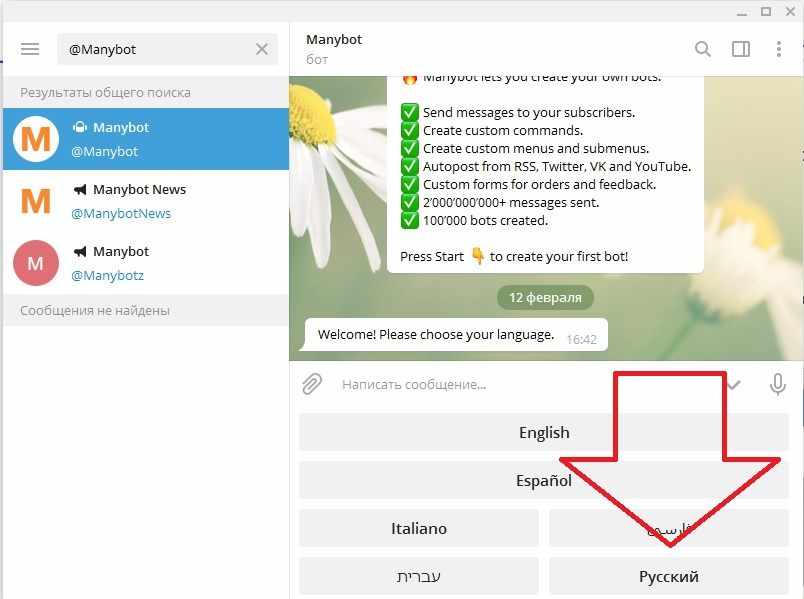
Нажимаем «Добавить нового бота»:
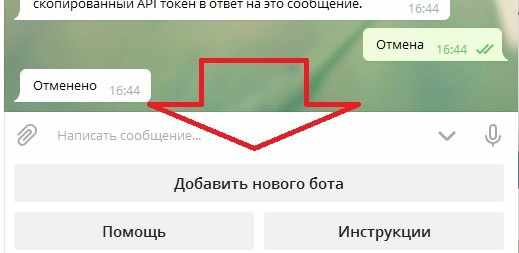
А теперь нужно следовать инструкции, которую пришлют в чат и подключить нового бота. Для этого нажимаем вот сюда:
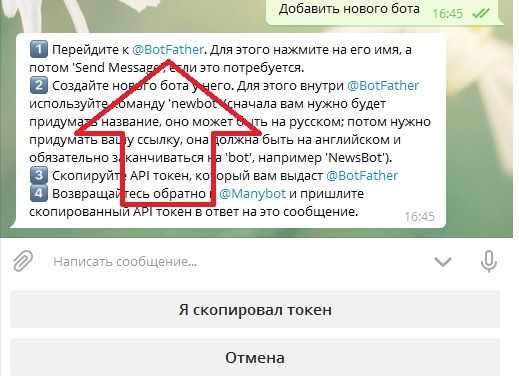
Активируем его и щелкаем вот по этой команде:
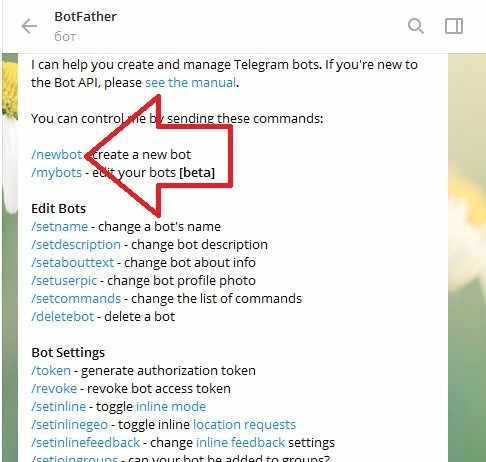
Вводим имя (обязательно латиницей) и нажимаем отправить. Снова вводим название, но уже пользовательское (оно обязательно должно заканчиваться словом «bot»).
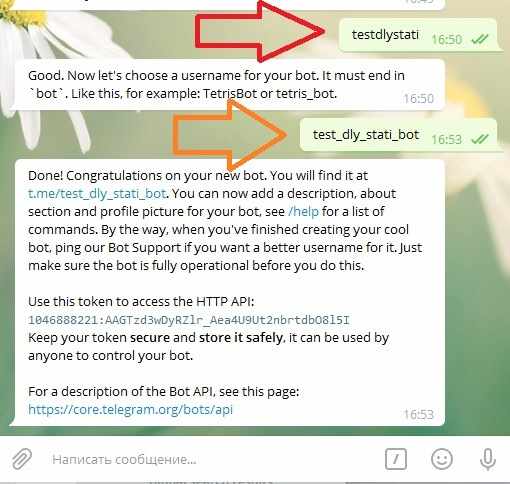
Рекомендую просто к уже придуманному имени добавить требуемое окончание.
Остается скопировать следующий API:
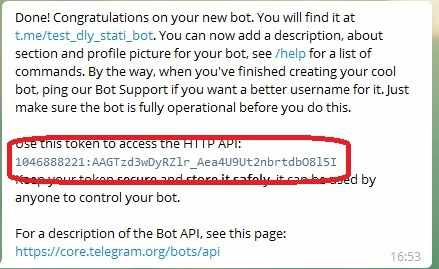
И прислать его Manybot:
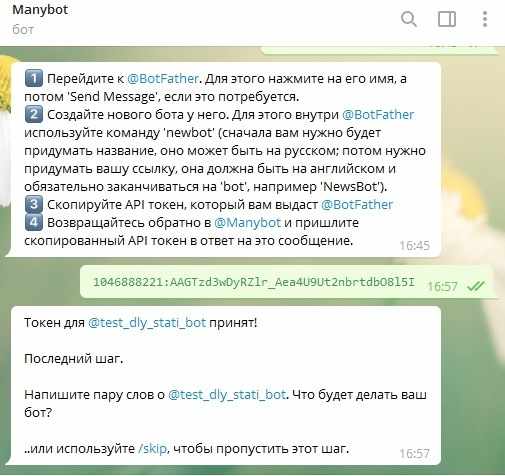
Описываем назначение нашего бота или скипаем данный шаг.
Поздравляю, вы справились и сделали своего первого бота для чата или канала в Telegram! Теперь его можно подключать (добавить, как подписчика) и обучать различным командам.
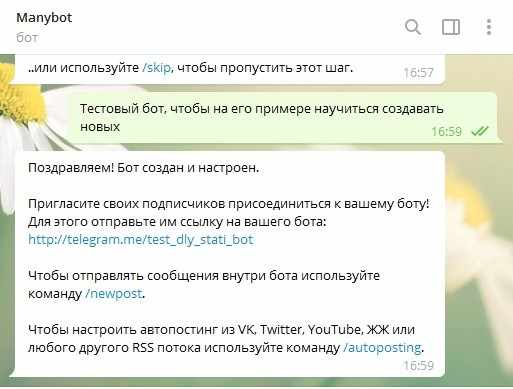
Если не знаете, как подключить помощника к каналу, то вот инструкция. Вам нужно:
- зайти в созданного бота и активировать его,
- нажать на троеточие справа сверху и открыть профиль,
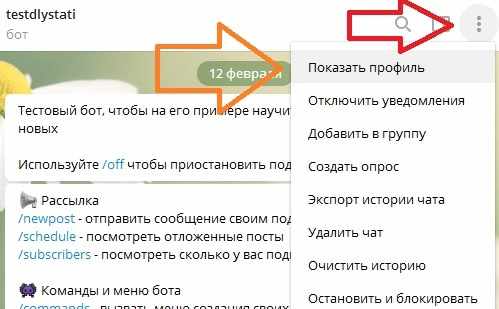
- скопировать «Имя пользователя»,
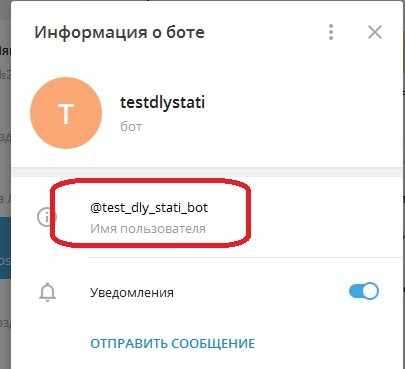
- зайти в канал, нажать троеточие справа сверху и щелкнуть «Добавить участников». Вставить скопированное название и нажать «Добавить».
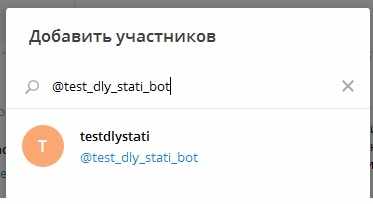
Для чата процедура идентичная. Ну, если разработчики ничего не изменили. А теперь давайте научимся подключать различные команды.
Прописываем команды
Я не буду особо заморачиваться и сделаю что-нибудь простенькое. Вам главное запомнить принцип, а дальше все пойдет, как по маслу.
Чтобы прописать команду нужно:
- набрать /commands и нажать «Создать команду»,
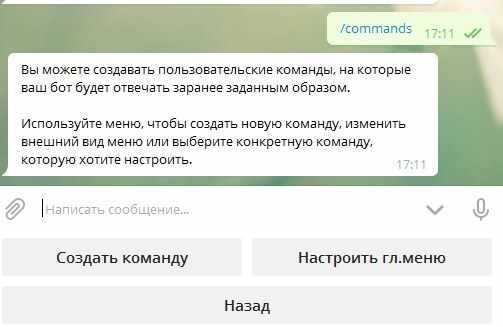
- ввести подходящее название (обязательно на латинице, иначе не примет), отправить его и подобрать подходящий ответ: сообщение, картинку, файлик, после чего нажимаем «Сохранить»,
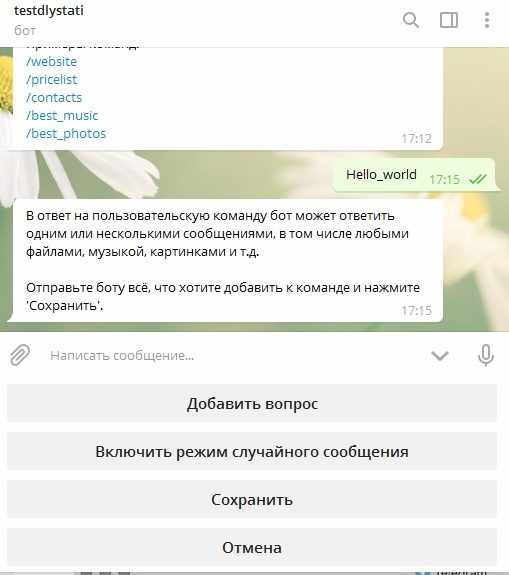
Довольно просто, правда? Теперь, когда люди активируют вашего бота и пропишут команду, получат в ответ заранее созданное сообщение.
Чтобы отредактировать уже созданную команду необходимо вернуться в главное меню и зайти в раздел «Пользовательские команды», после чего выбрать нужную:
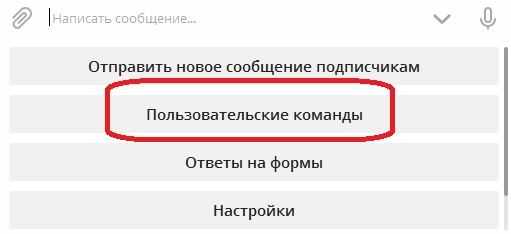
Как создать меню в боте
Если есть время и желание довести своё творение до ума, то создание красивого меню в вашем боте – отличный выбор. Для этого нужно:
- зайти в «Пользовательские команды» и нажать «Настроить гл. меню»,

- нажать «Добавить»,
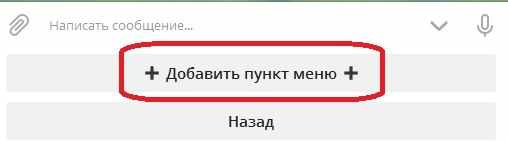
- выбрать команду из списка и ввести название, под которым она будет отображаться,

- на этом все. Данный пункт появится в меню и любой пользователь бота сможет им воспользоваться.
Если вам вдруг приспичило настроить внешний вид, переименовать кнопку или вовсе её удалить, нужно снова зайти в «Команды» и «Настройки меню», после чего нажать на желаемую клавишу. Дальше дело техники, а все возможные варианты настройки вам сразу же покажут:
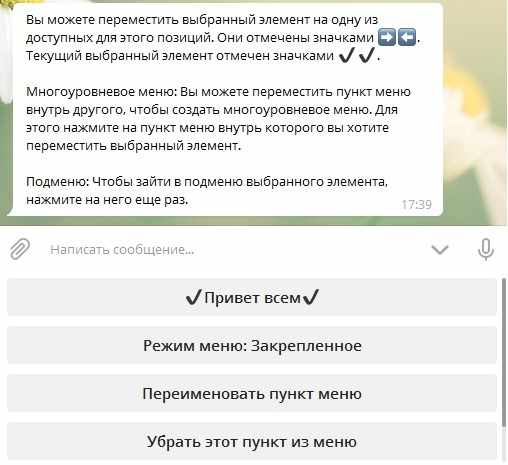
Полезные фишки
А сейчас я продемонстрирую три крутые фишки, которыми можно воспользоваться после создания бота в Телеграме.
Как включить автопостинг из соц сетей
Первая и самая интересная – автопостинг из социальных сетей (ВК, Twitter, YouTube) или RSS ленты в канал или чат в Telegram. Она позволяет сэкономить уйму времени и упростить продвижение канала. Чтобы её включить, нужно:
- ввести специальную команду: /autoposting и выбрать источник, откуда будем брать посты,
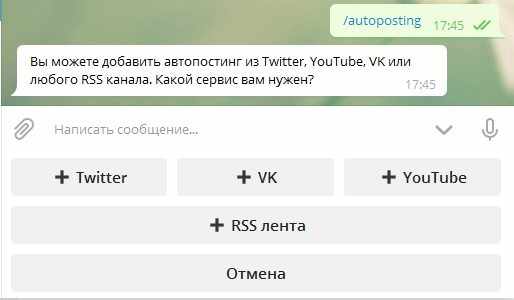
- опубликовать ссылку на страницу,
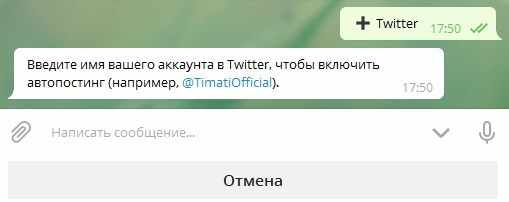
Всё, теперь новые записи в соц. сетях или rss ленте будут автоматически дублироваться в чате или канале.
Для ВКонтакте нужна именно публичная страница, с личной такое не прокатит.

Учимся делать отложенные посты
Еще одна полезная функция – отложенные посты. Довольно часто бывают ситуации, когда времени на публикацию нет, а сделать это просто необходимо. Чтобы не забивать голову решением подобных проблем, в Telegram можно заранее продумать темы публикаций, подготовить материал и воспользоваться ботом, который сам все отправит в указанное время.
Итак, для начала вам нужно ввести /newpost или выбрать «Отправить новое сообщение» в меню. Придумываем текст, добавляем картинки или музыку, отправляем всё это боту и нажимаем «Отложить».
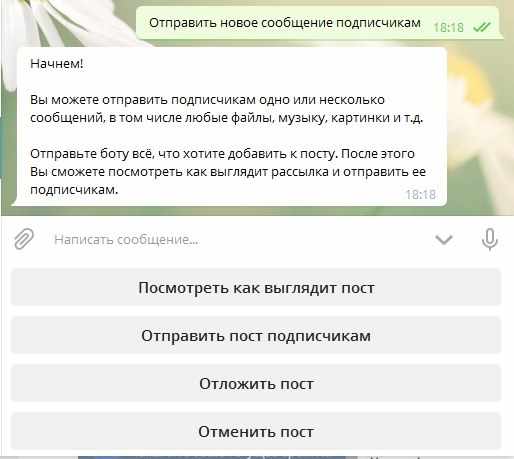
Выскочит оповещение, после чего нужно указать текущее время (настраиваем часовой пояс – это делается один раз):

Теперь нужно указать время публикации. Для этого выбираем день и отправляем точное время, нажимаем «Сохранить»:
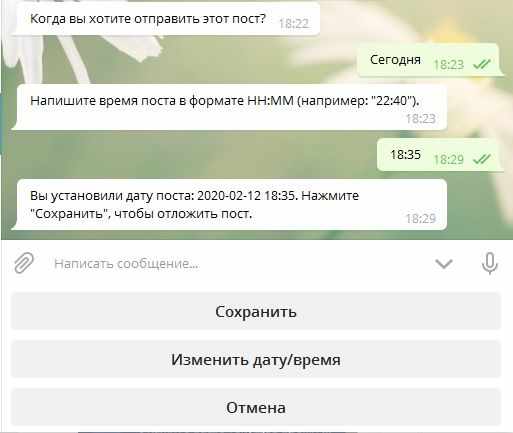
Готово! В нужный час публикация отобразится у всех пользователей.
Как создать опрос
Последняя важная функция, которую я сейчас разберу – опросы. Ну, тут без комментариев, сами должны понимать, зачем они нужны и как ими воспользоваться для продвижения канала. Моё дело рассказать, как их создать.
Для начала нажмите «Пользовательские команды» и «Создать». Введите и отправьте название:
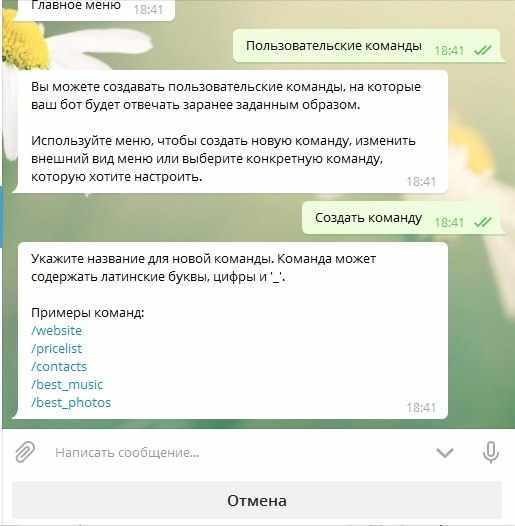
Нажмите «Добавить вопрос» и выберете его тип (я выбрал обычный):
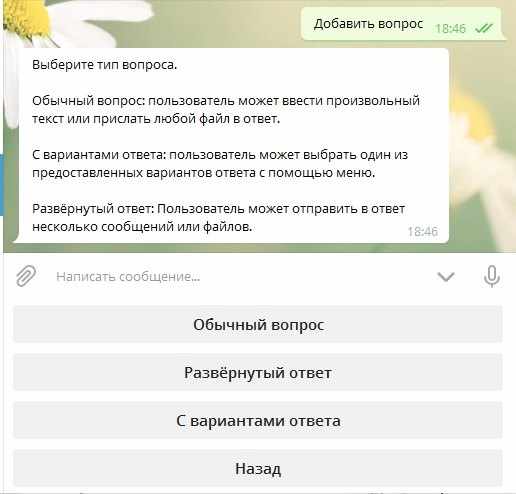
Введите и отправьте вопрос:
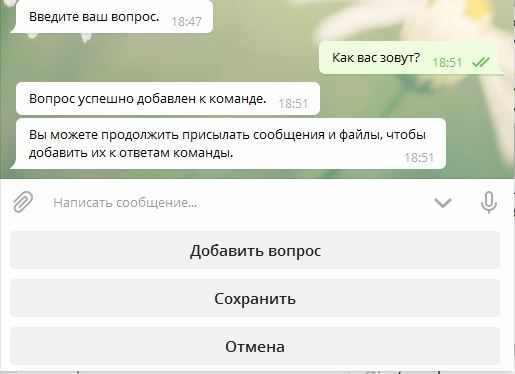
Нажмите сохранить и всё, готово. Кстати, чтобы проверить ответы, вернитесь в главное меню и нажмите «Ответы на формы», после чего найдите и выберете нужную:
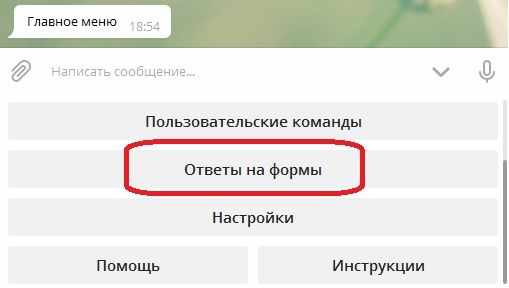
Заключение
Как видите, создать бота в Телеграм достаточно просто и быстро. Они полезные, а когда дело доходит до украшения публикаций, проведения опросов и улучшения администрирования – становятся просто незаменимой палочкой выручалочкой в руках админа.
На этом всё. Подписывайтесь и до встречи в следующих статьях. Пока-пока!